
منذ وقت ليس ببعيد، كتبت مقالين حول موضوع برامج مجانية، مع مساعدة من الذي يمكنك إرسال الفيديو من الشاشة، وأعتقد أنه يستحق الكتابة عن هذا الخيار، علاوة على ذلك، في بعض المعلمات SHADOWPLAY، فإنه من المفيد من الحلول الأخرى. في الجزء السفلي من هذه الصفحة هناك الفيديو التي اتخذت مع هذا البرنامج، إذا مثيرة للاهتمام. إذا لم يكن لديك بطاقة الفيديو المستندة على NVIDIA غيفورسي، ولكن كنت تبحث عن مثل هذه البرامج، يمكنك ان ترى: برامج مجانية لتسجيل ألعاب الفيديو، والبرمجيات الحرة لكتابة سطح المكتب (للدروس الفيديو وغيرها من الأمور).
- تركيب ومتطلبات NVIDIA ShadowPlay
- تسجيل الفيديو من الشاشة في نفيديا Shadowplay في تجربة غيفورسي
- تعليمات الفيديو
حول تثبيت ومتطلبات ShadowPlay
عند تثبيت يدويا على أحدث برامج التشغيل من NVIDIA، الموقع غيفورسي الخبرة، ومعها وshadowplay يتم تثبيتها تلقائيا، إلا إذا تم تعطيل هذا المكون على وجه التحديد. في حالة تجربة غيفورسي مفقود على الكمبيوتر، ببساطة تحميل المثبت من موقع NVIDIA، وأفضل - كاملة مع أحدث برامج التشغيل لبطاقة الفيديو. ولكن يمكنك تحميل غيفورسي تجربة وحدة - https://www.nvidia.com/ru-ru/geforce/geforce-experience/في الوقت الراهن، يتم اعتماد دخول الشاشة للحصول على السلسلة التالية من رقائق الجرافيك (GPU):
- GTX 600، GTX 700 (أي، على سبيل المثال، على GTX 660 أو 770 إرادة العمل) وأحدث.
- GTX 600M (وليس كل)، GTX700M، GTX 800M وأحدث.
وهناك أيضا متطلبات المعالج وذاكرة الوصول العشوائي، ولكن، بالتأكيد إذا كان لديك واحدة من هذه البطاقات الفيديو، ثم على هذه المتطلبات جهاز الكمبيوتر الخاص بك هو مناسب (ترون، صالح أم لا في غيفورسي الخبرة، والدخول في الإعدادات ونشر صفحة إعدادات إلى النهاية - يوجد في قسم "وظائف" و، أشار والتي منها يتم دعمها من قبل جهاز الكمبيوتر الخاص بك، في هذه الحالة نحتاج تراكب على المستوى الداخلي).
تسجيل الفيديو من الشاشة باستخدام نفيديا غيفورسي Shadowplay في الخبرة
سابقا، أدلى وظائف تشغيل الفيديو وتسجيل سطح المكتب في NVIDIA غيفورسي الخبرة في البند SHADOWPLAY منفصل. في أحدث الإصدارات من هذا البند، ولكن القدرة على تسجيل الشاشة هو الحفاظ على نفسه (رغم أنه في رأيي أنه أصبح إلى حد ما أقل ملاءمة وجدت)، والآن يسمى ب "في اللعبة تراكب"، "في اللعبة تراكب" أو " (يسمى في أماكن مختلفة غيفورسي الخبرة وعلى موقع وظيفة NVIDIA بشكل مختلف) حصة تراكب ".
لاستخدامها، اتبع الخطوات التالية:
- فتح غيفورسي الخبرة NVIDIA (عادة فقط انقر بزر الماوس الأيمن على أيقونة NVIDIA في منطقة الإعلام وفتح العنصر المناسب من قائمة السياق، يمكنك أيضا العثور على البرنامج في قائمة ابدأ).
- انتقل إلى الإعدادات (رمز الترس). إذا طلب منك التسجيل قبل استخدام الخبرة غيفورسي - لديك للقيام بذلك (ليست هناك حاجة للحاجة).
- في إعدادات، تمكين المعلمة "في لعبة تراكب" - ومن هو المسؤول عن إمكانية بث الفيديو والكتابة من الشاشة، بما في ذلك من سطح المكتب.
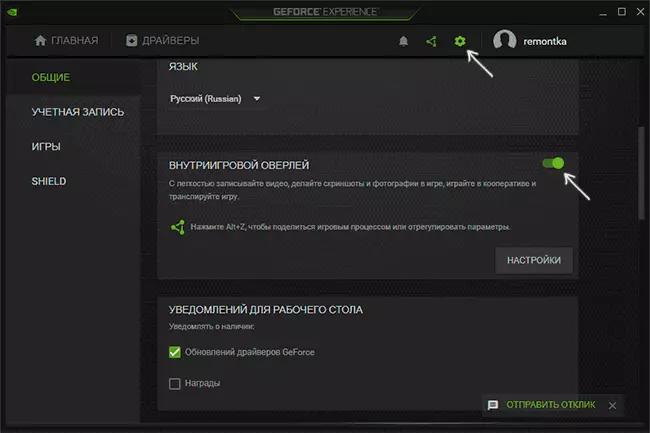
بعد تنفيذ الخطوات المحددة، يمكنك الفيديو الكتابة فورا في الألعاب (تم تعطيل تسجيل سطح المكتب الافتراضي، ولكن يمكنك تشغيله) عن طريق الضغط على مفاتيح البديل + F9. لبدء التسجيل وتوقف لاحقة او من خلال الدعوة لوحة اللعبة عن طريق الضغط على مفاتيح البديل + Z. ومع ذلك، فإنني أوصي فترة ما قبل فحص إعدادات NVIDIA ShadowPlay المتاحة.
بعد إدراج بند "في لعبة تراكب"، سيكون إعدادات وظائف تسجيل والبث المتاحة.
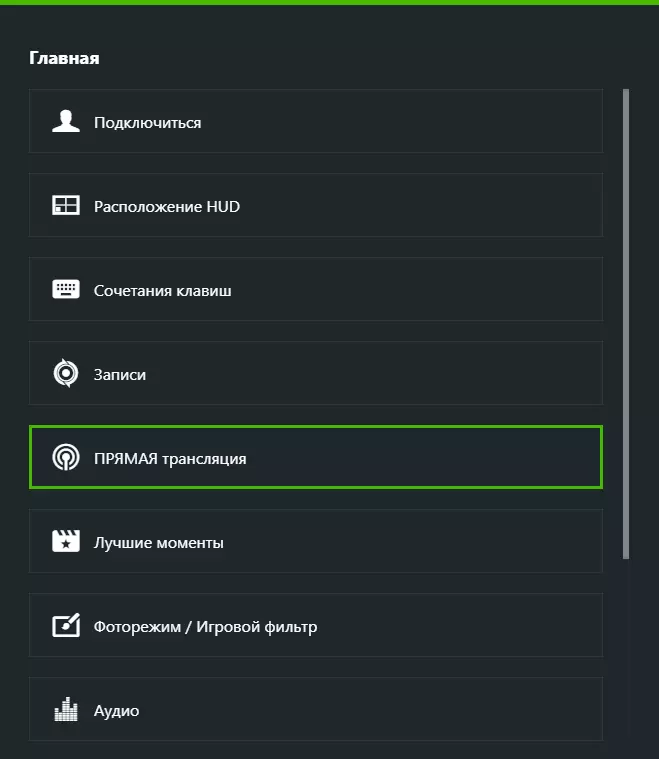
من بين الأكثر إثارة للاهتمام ومفيدة منها:
- اختصارات لوحة المفاتيح (بدء ووقف تسجيل، وتوفير أحدث مقطع الفيديو، وعرض لوحة تسجيل إذا كان ذلك مطلوبا).
- سرية - وهو في هذه النقطة التي يمكنك تمكين القدرة على تسجيل الفيديو من سطح المكتب.

- موقع HUD. - وهنا يمكنك إضافة العداد FPS وتكوين موقع من العناصر على الشاشة المسجلة.
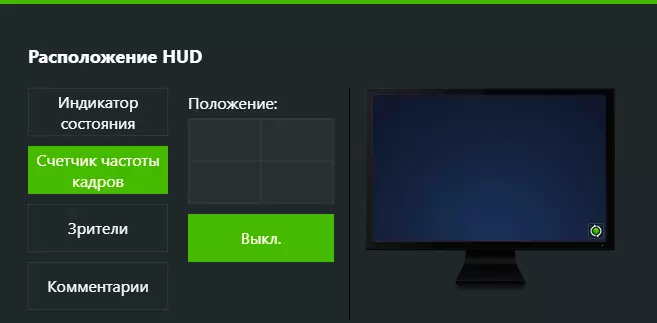
- صوتي - تعيين لتسجيل الصوت من اللعبة، النظام، من الميكروفون.
- التقاط الفديو - ضبط الجودة تسجيل فيديو من الشاشة.
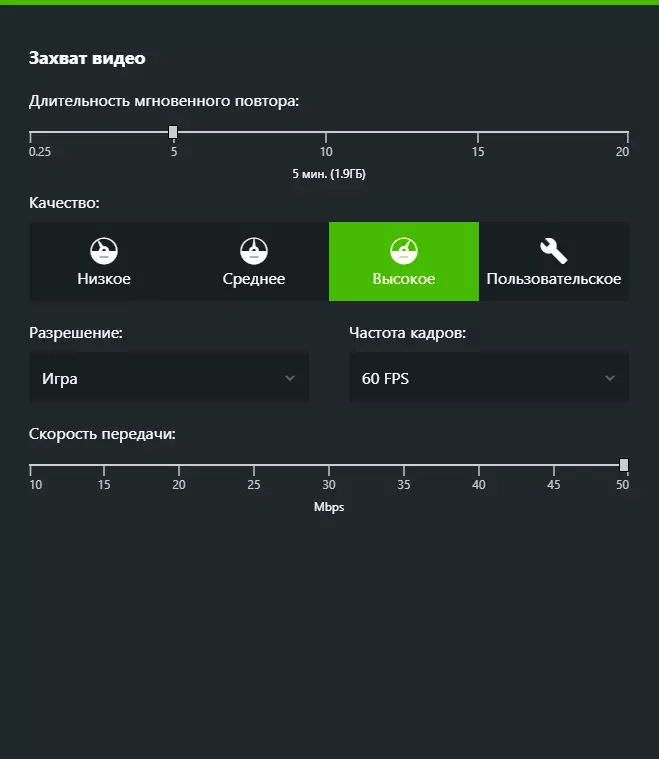
عن طريق الضغط على مفتاحي Alt + Z في أي وقت، حتى خارج غيفورسي الخبرة NVIDIA، وسوف ندعو لوحة قياسية التي تتوفر بعض الإعدادات الأخرى، مثل جودة الفيديو، وتسجيل الصوت والصور من كاميرا ويب.
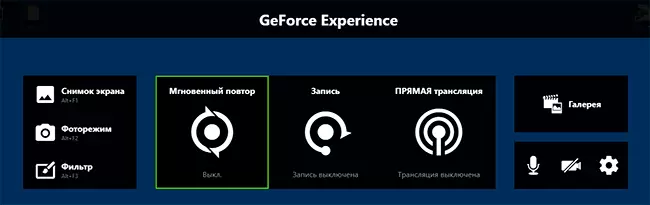
بعد إجراء جميع الإعدادات، لمجرد استخدام مفاتيح الاختصار لبدء ووقف تسجيل الفيديو من سطح المكتب ويندوز أو من الألعاب. افتراضيا، وسوف يتم حفظها إلى "فيديو" مجلد النظام (فيديو من سطح المكتب في مجلد سطح المكتب المرفقة).
تسجيل الفيديو من سطح المكتب ومن المباريات في shadowplay نفيديا - تعليمات الفيديو
شخصيا، أنا استخدم أداة NVIDIA لفترة طويلة لتسجيل الفيديو الخاص بي (أنا الآن تحولت إلى التوليد ستوديو). لقد لاحظت أنه في بعض الأحيان (على حد سواء في الإصدارات السابقة وحديثا) هناك مشاكل عند التسجيل، وعلى وجه الخصوص - لا يوجد الصوت في الفيديو المسجل (أو تسجيلها مع تشوهات). في هذه الحالة، فإنه يساعد على تعطيل وظيفة "تراكب في اللعبة"، وبعد ذلك هو تمكين إعادة.
